Page 1
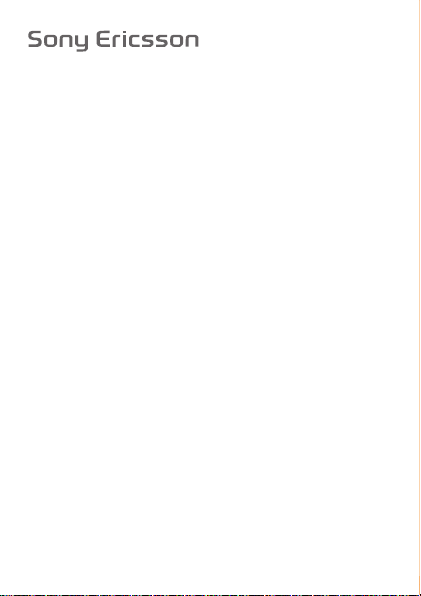
*XLGDSHUOXWHQWH
:
Grazie
W205
il sito
registrazione sarà possibile usufruire di una serie di strumenti,
uno spazio
novità
Per assistenza sul prodotto, visitare il sito
www.sonyericsson.com/support
Simboli
La presente guida per l'utente può contenere questi simboli:
>
Leggere queste
il telefono cellulare.
This is the Internet version of the User's guide. © Print only for private use.
Page 2
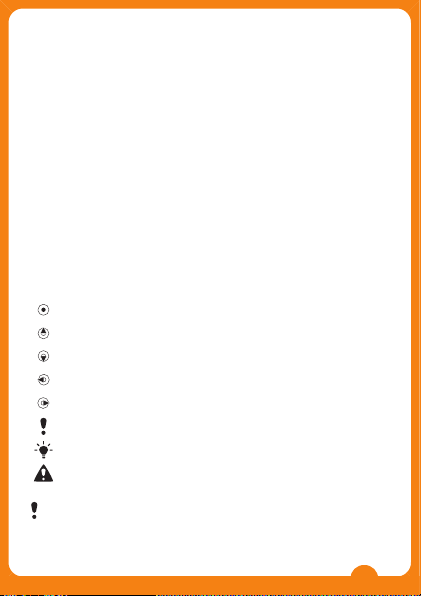
Grazie per aver acquistato il telefono Sony Ericsson
W205 Walkman™. Per contenuti aggiuntivi del telefono, visitare
il sito www.sonyericsson.com/fun. Effettuando subito la
registrazione sarà possibile usufruire di una serie di strumenti,
uno spazio di memorizzazione gratuito in linea, offerte speciali,
novità e concorsi all'indirizzo
www.sonyericsson.com/myphone
.
Per assistenza sul prodotto, visitare il sito
www.sonyericsson.com/support
.
Simboli
La presente guida per l'utente può contenere questi simboli:
> Utilizzare il tasto di selezione o di navigazione per
scorrere e selezionare le opzioni. Vedere Navigazione a
pagina 13.
Premere il tasto di selezione al centro
Premere il tasto di navigazione verso l'alto
Premere il tasto di navigazione verso il basso
Premere il tasto di navigazione a sinistra
Premere il tasto di navigazione a destra
Nota
Suggerimento
Attenzione
Leggere queste importanti informazioni prima di utilizzare
il telefono cellulare.
2
Preparazione del telefono
Carta SIM
La carta SIM (Subscriber Identity Module) che si
ottiene dal gestore di rete contiene informazioni
sulla sottoscrizione
telefono, scollegare il caricabatterie e rimuovere la
batteria (se installata) prima di inserire o rimuovere
la carta SIM.
PIN
Potrebbe essere necessario un codice PIN (Personal
Identification Number) per attivare i servizi e le funzioni nel
telefono.
viene
numero di emergenza, ad esempio 112 o 911. È possibile
visualizzare e chiamare un numero di emergenza senza
immettere il PIN.
Se si immette il PIN errato per tre volte di seguito, la carta
SIM si blocca. Vedere
pagina 35.
This is the Internet version of the User's guide. © Print only for private use.
Page 3
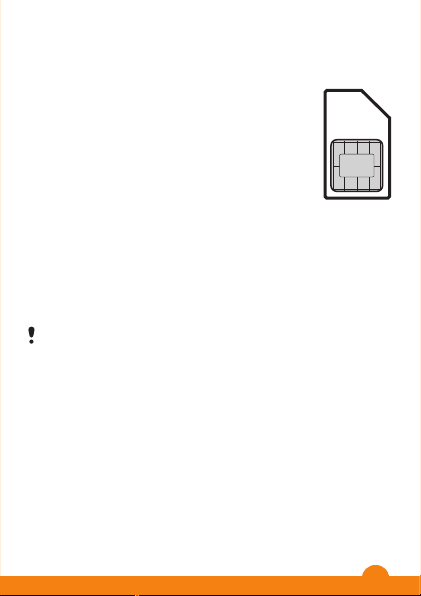
Preparazione del telefono
Carta SIM
La carta SIM (Subscriber Identity Module) che si
ottiene dal gestore di rete contiene informazioni
sulla sottoscrizione dell'utente. Spegnere sempre il
telefono, scollegare il caricabatterie e rimuovere la
batteria (se installata) prima di inserire o rimuovere
la carta SIM.
PIN
Potrebbe essere necessario un codice PIN (Personal
Identification Number) per attivare i servizi e le funzioni nel
telefono. Il PIN viene fornito dal gestore di rete. Ogni cifra del PIN
viene visualizzata come *, a meno che non inizi con le cifre di un
numero di emergenza, ad esempio 112 o 911. È possibile
visualizzare e chiamare un numero di emergenza senza
immettere il PIN.
Se si immette il PIN errato per tre volte di seguito, la carta
SIM si blocca. Vedere Blocco della carta SIM a
pagina 35.
3
Per rimuovere la carta SIM
1
Premere al centro del copribatteria e farlo scorrere per
rimuoverlo. Rimuovere la batteria, se inserita.
2
Premere sul bordo destro della carta SIM e farla scorrere per
rimuoverla.
Non utilizzare oggetti appuntiti per rimuovere il
copribatteria.
Per le istruzioni su come inserire la carta SIM e la batteria,
vedere le illustrazioni sulla confezione del telefono.
Memory card
Il telefono supporta la memory card Memory Stick Micro™
(M2™) fino a un massimo di 2 GB, per aggiungere ulteriore
spazio di memorizzazione. Può anche essere utilizzata come
memory
This is the Internet version of the User's guide. © Print only for private use.
Page 4
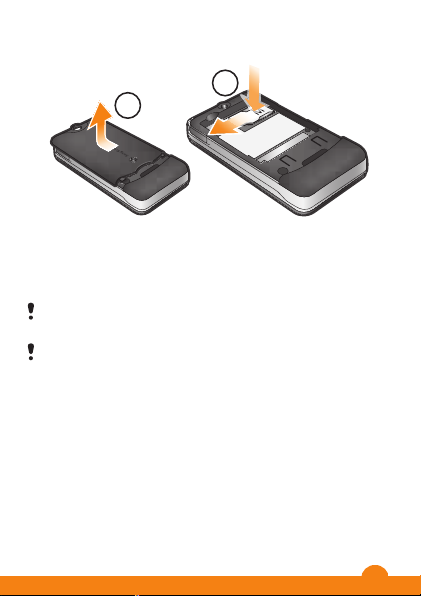
Per rimuovere la carta SIM
2
1
1
Premere al centro del copribatteria e farlo scorrere per
rimuoverlo. Rimuovere la batteria, se inserita.
2
Premere sul bordo destro della carta SIM e farla scorrere per
rimuoverla.
Non utilizzare oggetti appuntiti per rimuovere il
copribatteria.
Per le istruzioni su come inserire la carta SIM e la batteria,
vedere le illustrazioni sulla confezione del telefono.
Memory card
Il telefono supporta la memory card Memory Stick Micro™
(M2™) fino a un massimo di 2 GB, per aggiungere ulteriore
spazio di memorizzazione. Può anche essere utilizzata come
memory card portatile con altri dispositivi compatibili. È possibile
This is the Internet version of the User's guide. © Print only for private use.
4
Page 5
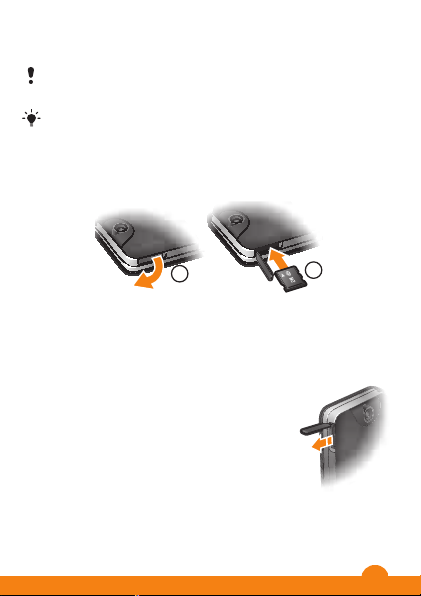
spostare il contenuto tra una memory card e la memoria del
telefono.
Potrebbe essere necessario acquistare una memory card
separatamente.
Si consiglia di installare applicazioni Java™ nella memoria
del telefono.
Per inserire una memory card
1
1
Aprire il coperchio dello slot della memory card.
2
Inserire la memory card con i contatti dorati rivolti verso il
basso.
Per rimuovere una memory card
1
Aprire il coperchio dello slot della memory
card.
2
Premere sul bordo della memory card per
sbloccarla e rimuoverla.
This is the Internet version of the User's guide. © Print only for private use.
2
5
Page 6
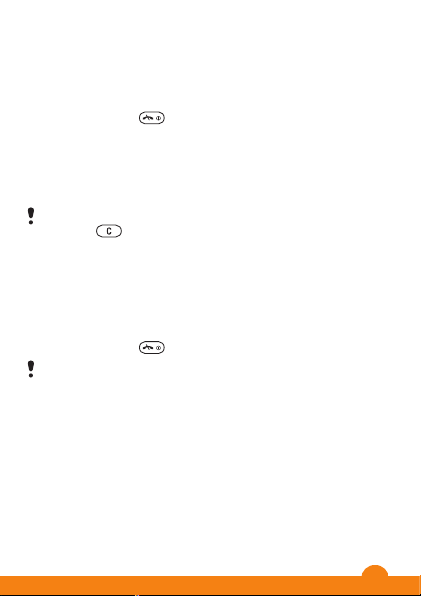
Accensione del
telefono
Per accendere il telefono
1
Tenere premuto .
2
Aprire il meccanismo di scorrimento e immettere il PIN, se
richiesto.
3
Selezionare OK.
4
Selezionare una lingua.
5
Selezionare Sì per utilizzare l'impostazione guidata.
Per correggere un errore durante l'immissione del PIN,
premere per cancellare i numeri dallo schermo.
Standby
Una volta acceso il telefono e immesso il PIN, viene visualizzato
il nome del gestore di rete. Questa visualizzazione si chiama
standby. Il telefono è pronto per l'uso.
Per spegnere il telefono
•
Tenere premuto
.
Prima di spegnere il telefono, tornare alla modalità standby.
6
Panoramica del telefono
1
2
3
4
5
6
7
8
9
10
11
This is the Internet version of the User's guide. © Print only for private use.
Page 7

Panoramica del telefono
1
2
3
4
5
6
7
8
9
10
11
1 Altoparlante
auricolare
2 Schermo
3 Tasti di selezione
4 Tasto di chiamata
5 Tasto di scelta rapida
6 Tasto di scelta rapida
WALKMAN™
7 Tasto di navigazione/
Comandi del lettore
Walkman™
8 Slot della memory
card
9 Tasto di fine chiamata
e di accensione/
spegnimento
10 Tasto C (Cancella)
11 Tasto Silenzioso
This is the Internet version of the User's guide. © Print only for private use.
7
Page 8

12 Fotocamera
13 Foro laccetto
14 Tasto del volume
15 Connettore per
caricabatterie, viva
voce e cavo USB
16 Altoparlante
12
16
13
14
15
This is the Internet version of the User's guide. © Print only for private use.
8
Page 9
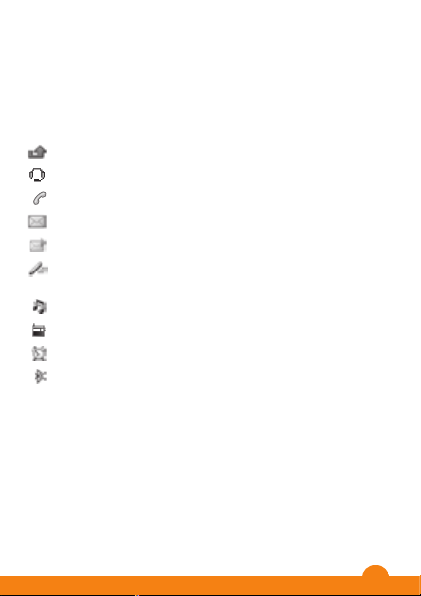
2
Icone sullo schermo
Sullo schermo possono essere visualizzate le icone riportate di
seguito.
Icona Descrizione
Chiamata senza risposta
Viva voce collegato
Chiamata in corso
Ricevuto SMS
Ricevuto MMS
Modalità di scrittura intuitiva
attivata
Telefono in modalità silenziosa
Radio in esecuzione
Allarme attivato
Funzione Bluetooth™ attivata
9
Copertura di rete
Le barre della rete indicano la potenza del segnale della rete
GSM nella propria area. Spostarsi in un'altra zona se risulta
difficile effettuare una chiamata e vi è scarsa copertura di rete.
Rete non disponibile
coperta da rete.
•
•
Stato della batteria
•
•
This is the Internet version of the User's guide. © Print only for private use.
Page 10

3
Per caricare la batteria
1
Collegare il caricabatterie al telefono mantenendo l'icona di
alimentazione presente sul caricabatterie rivolta verso l'alto.
Per
Premere un tasto per visualizzare lo schermo.
2
Per rimuovere il caricabatterie, sfilare la spina inclinandola
verso l'alto.
La
Potrebbero
visualizzata sullo schermo l'icona della batteria.
È possibile utilizzare il telefono mentre è in corso la
ricarica. È possibile ricaricare la batteria in qualsiasi
momento e per più o meno di 3 ore. L'interruzione della
ricarica non danneggia la batteria.
Copertura di rete
Le barre della rete indicano la potenza del segnale della rete
GSM nella propria area. Spostarsi in un'altra zona se risulta
difficile effettuare una chiamata e vi è scarsa copertura di rete.
Rete non disponibile indica che ci si trova in una zona non
coperta da rete.
•
= Buona copertura di rete
•
= Copertura di rete nella media
Stato della batteria
•
= La batteria del telefono è completamente carica
•
= La batteria del telefono è scarica
10
This is the Internet version of the User's guide. © Print only for private use.
Page 11
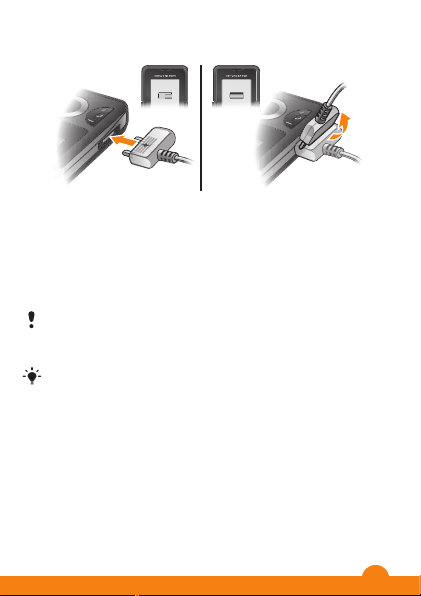
4
Panoramica dei menu*
Organizer
File manager
Agenda
Note
Calcolatrice
Fotocamera
Chiamate
Tutte
Effettuate
Internet
Messaggi
Scrivi nuovo
arrivo
Bozze
Mess.
Modelli
Rubrica
Normale
Utente
Rubriche multiple
Rubrica condivisa
1
Per caricare la batteria
1
Collegare il caricabatterie al telefono mantenendo l'icona di
alimentazione presente sul caricabatterie rivolta verso l'alto.
Per caricare completamente la batteria occorrono circa 3 ore.
Premere un tasto per visualizzare lo schermo.
2
Per rimuovere il caricabatterie, sfilare la spina inclinandola
verso l'alto.
La batteria è parzialmente carica al momento dell'acquisto.
Potrebbero essere necessari alcuni minuti prima che venga
visualizzata sullo schermo l'icona della batteria.
È possibile utilizzare il telefono mentre è in corso la
ricarica. È possibile ricaricare la batteria in qualsiasi
momento e per più o meno di 3 ore. L'interruzione della
ricarica non danneggia la batteria.
11
This is the Internet version of the User's guide. © Print only for private use.
Page 12
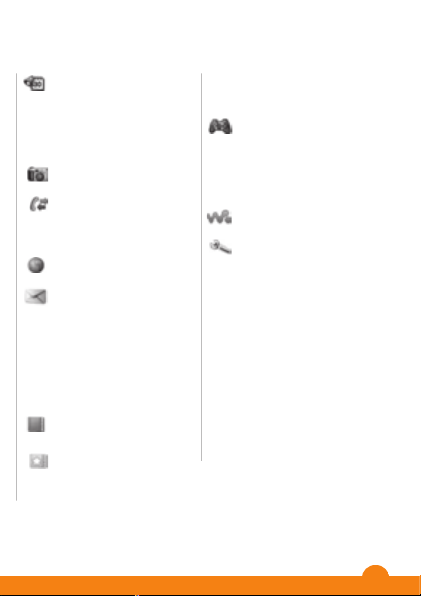
5
Navigazione
I menu
includono delle schede.
Per accedere al menu principale
•
Quando viene visualizzato
tasto di selezione centrale per selezionare
•
Se
tasto
Menu
Per spostarsi tra i menu del telefono
1
Premere
2
Premere
Per selezionare un elemento
•
Scorrere fino all'elemento e premere
Per scorrere tra le schede
•
Premere
Per tornare al livello superiore nel menu
•
Selezionare
Panoramica dei menu*
Organizer
File manager
**, Sveglia,
Agenda, Torcia, Attività,
Note, Timer, Cronometro,
Calcolatrice
Fotocamera
Chiamate**
Tutte, Con risposta,
Effettuate, Perse
Internet
Messaggi
Scrivi nuovo
, Posta in
arrivo
, Chiam.segr.tel.,
Bozze, Posta in uscita,
Mess. inviati, Mess. salvati,
Modelli, Impostazioni
Rubrica
Normale
Utente
, Nuovo contatto
Rubriche multiple ***
Rubrica condivisa
, Rubrica
1
, Rubrica 2, Rubrica 3,
Rubrica 4, Utente, Nuovo
contatto
Svago
Servizi in linea
*, Lettore
video
, TrackID™, I miei
Giochi
, Radio, Registra
suono
WALKMAN
Impostazioni**
Generali, Suoni e avvisi,
Display, Chiamate,
Connettività
* Alcuni menu variano a
seconda del gestore, della
rete e della sottoscrizione.
** È possibile utilizzare il
tasto di navigazione per
scorrere tra le schede dei
sottomenu.
*** Modalità rubriche
multiple con schede.
12
This is the Internet version of the User's guide. © Print only for private use.
Page 13

6
Per terminare una funzione
•
Premere
Per tornare in modalità standby
•
Premere
Per eliminare un elemento
•
Scorrere fino all'elemento e premere
Scelte rapide
È possibile utilizzare le scelte rapide del tasto di navigazione in
modalità standby o utilizzare il menu di scelta rapida per
accedere rapidamente ad alcune funzioni.
Per utilizzare le scelte rapide del tasto di navigazione
•
Premere
funzione.
Per modificare la scelta rapida di un tasto di navigazione
•
Selezionare
rapide
La scelta rapida WALKMAN non può essere modificata.
Per aprire il menu di scelta rapida
•
Premere
Per aggiungere una scelta rapida
1
Premere
2
Scorrere fino a
Per eliminare o spostare una scelta rapida
1
Premere
2
Scorrere fino a una scelta rapida e selezionare
3
Selezionare un'opzione.
Per impostare la modalità silenziosa
•
Tenere premuto
Navigazione
I menu principali sono rappresentati da icone. Alcuni sottomenu
includono delle schede.
Per accedere al menu principale
•
Quando viene visualizzato Menu sullo schermo, premere il
tasto di selezione centrale per selezionare Menu.
•
Se Menu non viene visualizzato sullo schermo, premere il
tasto Fine e quindi il tasto di selezione centrale per selezionare
Menu.
Per spostarsi tra i menu del telefono
1
Premere
per selezionare Menu.
2
Premere , , o per spostarsi tra i menu.
Per selezionare un elemento
•
Scorrere fino all'elemento e premere .
Per scorrere tra le schede
•
Premere
o per passare a una scheda.
Per tornare al livello superiore nel menu
•
Selezionare Indietro.
13
This is the Internet version of the User's guide. © Print only for private use.
Page 14

7
Per terminare una funzione
•
Premere .
Per tornare in modalità standby
•
Premere
Per eliminare un elemento
•
Scorrere fino all'elemento e premere .
.
Scelte rapide
È possibile utilizzare le scelte rapide del tasto di navigazione in
modalità standby o utilizzare il menu di scelta rapida per
accedere rapidamente ad alcune funzioni.
Per utilizzare le scelte rapide del tasto di navigazione
•
Premere , , o per andare direttamente a una
funzione.
Per modificare la scelta rapida di un tasto di navigazione
•
Selezionare Menu > Impostazioni > Generali > Scelte
rapide.
La scelta rapida WALKMAN non può essere modificata.
Per aprire il menu di scelta rapida
•
Premere
Per aggiungere una scelta rapida
1
Premere
2
Scorrere fino a Ag.scelta rap. e selezionare Aggiung.
Per eliminare o spostare una scelta rapida
1
Premere
2
Scorrere fino a una scelta rapida e selezionare Opzioni.
3
Selezionare un'opzione.
Per impostare la modalità silenziosa
•
Tenere premuto
This is the Internet version of the User's guide. © Print only for private use.
.
.
.
.
14
Page 15

8
Immissione di testo
Per immettere il testo è possibile utilizzare la modalità pressione
multipla per l'immissione di testo o il metodo di immissione Zi™
Text Input. Il metodo di immissione Zi Text Input utilizza un
dizionario incorporato.
Se si utilizza il metodo di immissione Zi Text Input, è
sufficiente premere ogni tasto una sola volta. Continuare
a scrivere la parola anche se sembra essere sbagliata.
Per immettere testo utilizzando il metodo di immissione Zi Text
Input
1
Ad esempio, per scrivere la parola "Jane", premere
,
, , .
2
Sono ora disponibili alcune opzioni:
•
Se la parola visualizzata è quella desiderata, premere
per accettarla e aggiungere uno spazio. Per accettare
una parola senza aggiungere uno spazio, premere .
•
Se la parola visualizzata non è quella desiderata, premere
o ripetutamente per visualizzare parole alternative. Per
accettare una parola e aggiungere uno spazio, premere
.
•
Per immettere punti e virgole, premere , quindi o
ripetutamente.
Per immettere il testo utilizzando la modalità pressione multipla
•
Premere
- fino a visualizzare il carattere desiderato.
•
Premere per aggiungere uno spazio.
•
Premere per immettere i segni di punteggiatura.
Per utilizzare i tasti durante l'immissione di testo
•
Per modificare il metodo di immissione del testo, tenere
premuto
.
•
Per modificare la lingua di scrittura, tenere premuto
.
15
•
Per
premere
•
Per eliminare caratteri, premere
•
Per eliminare un'intera parola, tenere premuto
•
Per immettere numeri, tenere premuto
Per aggiungere una parola al dizionario
1
Durante l'immissione di testo utilizzando il metodo Zi Text
Input, selezionare
2
Immettere la parola utilizzando la modalità pressione multipla
e selezionare
Chiamate
È necessario accendere il telefono ed essere nel raggio di
copertura di rete.
Per effettuare una chiamata
1
Immettere un numero di telefono (con l'eventuale prefisso
internazionale e nazionale).
2
Premere
È possibile
e delle chiamate. Vedere
chiamate
Per terminare una chiamata
•
Premere
Per rispondere a una chiamata
•
Premere
Per rifiutare una chiamata
•
Premere
Per modificare il volume dell'altoparlante durante una chiamata
•
Premere il tasto del volume in alto o in basso.
This is the Internet version of the User's guide. © Print only for private use.
Page 16

9
•
Per alternare tra lettere maiuscole, lettere minuscole e numeri,
premere .
•
Per eliminare caratteri, premere
.
•
Per eliminare un'intera parola, tenere premuto
.
•
Per immettere numeri, tenere premuto – .
Per aggiungere una parola al dizionario
1
Durante l'immissione di testo utilizzando il metodo Zi Text
Input, selezionare Opzioni > Cont. ort. par..
2
Immettere la parola utilizzando la modalità pressione multipla
e selezionare Salva.
Chiamate
È necessario accendere il telefono ed essere nel raggio di
copertura di rete.
Per effettuare una chiamata
1
Immettere un numero di telefono (con l'eventuale prefisso
internazionale e nazionale).
2
Premere
.
È possibile chiamare i numeri presenti nella lista dei contatti
e delle chiamate. Vedere Rubrica a pagina 18 e Elenco
chiamate a pagina 17.
Per terminare una chiamata
•
Premere
.
Per rispondere a una chiamata
•
Premere
.
Per rifiutare una chiamata
•
Premere
.
Per modificare il volume dell'altoparlante durante una chiamata
•
Premere il tasto del volume in alto o in basso.
16
Per disattivare la suoneria senza rispondere a una chiamata
•
Premere il tasto del volume in alto o in basso.
Per attivare l'altoparlante durante una chiamata
•
Selezionare
Non
l'altoparlante,
Per effettuare una chiamata internazionale
1
Tenere premuto
“+”.
2
Immettere il prefisso nazionale, quello locale (senza lo zero
iniziale) e il numero di telefono.
3
Premere
Elenco chiamate
È possibile visualizzare informazioni sulle chiamate recenti.
Per chiamare un numero dalla lista chiamate
1
Premere
2
Scorrere fino a un nome o un numero di telefono e premere
Per cancellare la lista chiamate
1
Premere
2
Nella scheda
3
Per confermare, selezionare
Chiamate di emergenza
Il telefono supporta i numeri di emergenza internazionali, ad
esempio 112 o 911. Questi numeri possono essere
generalmente
paese,
coperta da una rete.
This is the Internet version of the User's guide. © Print only for private use.
Page 17

10
Per disattivare la suoneria senza rispondere a una chiamata
•
Premere il tasto del volume in alto o in basso.
Per attivare l'altoparlante durante una chiamata
•
Selezionare Altop.att..
Non tenere il telefono vicino all'orecchio quando si utilizza
l'altoparlante, in quanto potrebbe causare danni all'udito.
Per effettuare una chiamata internazionale
1
Tenere premuto
finché non viene visualizzato un segno
“+”.
2
Immettere il prefisso nazionale, quello locale (senza lo zero
iniziale) e il numero di telefono.
3
Premere .
Elenco chiamate
È possibile visualizzare informazioni sulle chiamate recenti.
Per chiamare un numero dalla lista chiamate
1
Premere
.
2
Scorrere fino a un nome o un numero di telefono e premere
.
Per cancellare la lista chiamate
1
Premere
.
2
Nella scheda Tutte, selezionare Opzioni > Elimina tutto.
3
Per confermare, selezionare Sì.
Chiamate di emergenza
Il telefono supporta i numeri di emergenza internazionali, ad
esempio 112 o 911. Questi numeri possono essere
generalmente utilizzati per le chiamate di emergenza in qualsiasi
paese, con o senza carta SIM inserita, se ci si trova in una zona
coperta da una rete.
17
Per effettuare una chiamata di emergenza
•
Immettere 112 (il numero internazionale di emergenza) e
premere
In alcuni paesi potrebbero essere utilizzati altri numeri di
emergenza locali. È possibile che il gestore di rete abbia
salvato questi numeri nella carta SIM.
Rubrica
Nella
informazioni personali. Le informazioni possono essere salvate
nella memoria del telefono o sulla carta SIM.
Rubrica predefinita
È possibile scegliere quale rubrica visualizzare come
impostazione predefinita. Se la
predefinita, i contatti mostreranno tutte le informazioni salvate
nella Rubrica
verranno visualizzati i nomi e i numeri dei contatti salvati sulla
carta SIM.
Per selezionare la rubrica predefinita
1
Selezionare
Rubrica predef.
2
Selezionare un'opzione.
Stato della memoria dei contatti
Il numero
sulla carta SIM dipende dalla memoria disponibile.
Per visualizzare lo stato della memoria dei contatti
•
Selezionare
memoria
This is the Internet version of the User's guide. © Print only for private use.
Page 18

11
Per effettuare una chiamata di emergenza
•
Immettere 112 (il numero internazionale di emergenza) e
premere
.
In alcuni paesi potrebbero essere utilizzati altri numeri di
emergenza locali. È possibile che il gestore di rete abbia
salvato questi numeri nella carta SIM.
Rubrica
Nella Rubrica, è possibile salvare nomi, numeri di telefono e
informazioni personali. Le informazioni possono essere salvate
nella memoria del telefono o sulla carta SIM.
Rubrica predefinita
È possibile scegliere quale rubrica visualizzare come
impostazione predefinita. Se la Rubrica è selezionata come
predefinita, i contatti mostreranno tutte le informazioni salvate
nella Rubrica. Se si seleziona Rubrica SIM come predefinita,
verranno visualizzati i nomi e i numeri dei contatti salvati sulla
carta SIM.
Per selezionare la rubrica predefinita
1
Selezionare Rubrica > Opzioni > Altro > Avanzate >
Rubrica predef..
2
Selezionare un'opzione.
Stato della memoria dei contatti
Il numero di contatti che si possono salvare nel telefono oppure
sulla carta SIM dipende dalla memoria disponibile.
Per visualizzare lo stato della memoria dei contatti
•
Selezionare Rubrica > Opzioni > Altro > Avanzate > Stato
memoria.
18
Modalità rubrica
Se si seleziona
scegliere tra due modalità rubrica:
•
Normale
il telefono è utilizzato da una sola persona.
•
Rubriche multiple
rubriche personali. Queste vengono visualizzate come
schede.
in ogni rubrica personale. I contatti in una rubrica personale
possono essere visualizzati solo in una o in più rubriche
personali. Selezionare questa modalità se il telefono è
utilizzato da più persone.
Per
Se ignorata, l'impostazione guidata viene nuovamente
visualizzata.
Per modificare la modalità rubrica
1
Selezionare
2
Selezionare un'opzione.
Nella
è la rubrica predefinita quando si apre
attivata la modalità
Rubriche multiple
dalla modalità
tutti i contatti nella modalità
Rubrica condivisa
Per rinominare una rubrica nella modalità rubriche multiple
1
Selezionare
2
Scorrere fino a una rubrica personale e selezionare
Modifica
3
Immettere un nuovo nome e selezionare
La rubrica condivisa non può essere rinominata.
This is the Internet version of the User's guide. © Print only for private use.
Page 19

•
Selezionare
12
Modalità rubrica
Se si seleziona Rubrica come rubrica predefinita, è possibile
scegliere tra due modalità rubrica:
•
Normale – una sola rubrica. Selezionare questa modalità se
il telefono è utilizzato da una sola persona.
•
Rubriche multiple – un'unica rubrica condivisa e quattro
rubriche personali. Queste vengono visualizzate come
schede. I contatti nella rubrica condivisa vengono visualizzati
in ogni rubrica personale. I contatti in una rubrica personale
possono essere visualizzati solo in una o in più rubriche
personali. Selezionare questa modalità se il telefono è
utilizzato da più persone.
Per il primo utilizzo, vedere l'impostazione guidata rubrica.
Se ignorata, l'impostazione guidata viene nuovamente
visualizzata.
Per modificare la modalità rubrica
1
Selezionare Rubrica > Opzioni > Altro > Modalità rubrica.
2
Selezionare un'opzione.
Nella modalità Rubriche multiple, l'ultima rubrica utilizzata
è la rubrica predefinita quando si apre Rubrica. Quando è
attivata la modalità Normale, tutti i contatti nella modalità
Rubriche multiple vengono visualizzati. Quando si passa
dalla modalità Normale alla modalità Rubriche multiple,
tutti i contatti nella modalità Normale vengono salvati in
Rubrica condivisa.
Per rinominare una rubrica nella modalità rubriche multiple
1
Selezionare Opzioni > Altro > Rinomina rubrica.
2
Scorrere fino a una rubrica personale e selezionare
Modifica.
3
Immettere un nuovo nome e selezionare OK.
La rubrica condivisa non può essere rinominata.
19
Rubrica del telefono
La rubrica del telefono può contenere nomi, numeri di telefono
e informazioni
del telefono.
Se
numeri della rubrica, è possibile utilizzarli all'estero e nel
proprio paese. Vedere
internazionale
Per aggiungere un contatto della rubrica del telefono nella
modalità rubrica normale
1
Selezionare
2
Selezionare
OK
3
Selezionare
4
Selezionare
OK
5
Scegliere un tipo di numero.
6
Scorrere tra le schede e selezionare i campi per aggiungere
informazioni.
7
Selezionare
Assicurarsi di selezionare
quando si aggiunge un contatto della rubrica del telefono.
Per aggiungere
nella modalità rubriche multiple
1
Selezionare
2
Selezionare
OK
3
Selezionare
4
Selezionare
si desidera visualizzare il contatto e scegliere
5
Selezionare
OK
This is the Internet version of the User's guide. © Print only for private use.
Page 20

•
Tenere premuto
•
Selezionare Indietro.
13
Rubrica del telefono
La rubrica del telefono può contenere nomi, numeri di telefono
e informazioni personali. Tali dati vengono salvati nella memoria
del telefono.
Se si immette il segno + e il prefisso internazionale in tutti i
numeri della rubrica, è possibile utilizzarli all'estero e nel
proprio paese. Vedere Per effettuare una chiamata
internazionale a pagina 17.
Per aggiungere un contatto della rubrica del telefono nella
modalità rubrica normale
1
Selezionare Rubrica > Nuovo contatto.
2
Selezionare Cognome:, immettere il cognome e scegliere
OK.
3
Selezionare Nome:, immettere il nome e scegliere OK.
4
Selezionare Nuovo numero:, immettere il numero e scegliere
OK.
5
Scegliere un tipo di numero.
6
Scorrere tra le schede e selezionare i campi per aggiungere
informazioni.
7
Selezionare Salva.
Assicurarsi di selezionare Rubrica come Rubrica predef.
quando si aggiunge un contatto della rubrica del telefono.
Per aggiungere una foto a un contatto della rubrica del telefono
nella modalità rubriche multiple
1
Selezionare Rubrica > Nuovo contatto.
2
Selezionare Cognome:, immettere il cognome e scegliere
OK.
3
Selezionare Nome:, immettere il nome e scegliere OK.
4
Selezionare Proprietà contatto:, selezionare le rubriche in cui
si desidera visualizzare il contatto e scegliere Salva.
5
Selezionare Nuovo numero:, immettere il numero e scegliere
OK.
20
6
Scegliere un tipo di numero.
7
Scorrere tra le schede e selezionare i campi per aggiungere
informazioni.
8
Selezionare
Assicurarsi di selezionare
quando si aggiunge un contatto della rubrica del telefono.
Per chiamare un contatto
1
Selezionare
2
Se è attiva la modalità rubriche multiple, scorrere fino a una
rubrica.
3
Scorrere
nome del contatto.
4
Premere
Per modificare un contatto della rubrica del telefono
1
Selezionare
2
Scorrere fino a un contatto e selezionare
contatto
3
Scorrere
Salva
Per copiare i contatti nella o dalla carta SIM
1
Selezionare
2
Selezionare
Messaggi
Messaggi di testo (SMS)
Nel telefono deve essere inserito un numero di centro servizi
valido. Viene fornito dal provider dei servizi e salvato sulla carta
SIM. Potrebbe essere necessario immettere il numero
manualmente.
This is the Internet version of the User's guide. © Print only for private use.
Page 21

•
Tenere premuto .
14
6
Scegliere un tipo di numero.
7
Scorrere tra le schede e selezionare i campi per aggiungere
informazioni.
8
Selezionare Salva.
Assicurarsi di selezionare Rubrica come Rubrica predef.
quando si aggiunge un contatto della rubrica del telefono.
Per chiamare un contatto
1
Selezionare Menu > Rubrica.
2
Se è attiva la modalità rubriche multiple, scorrere fino a una
rubrica.
3
Scorrere fino al contatto oppure immettere le prime lettere del
nome del contatto.
4
Premere
Per modificare un contatto della rubrica del telefono
1
Selezionare Rubrica.
2
Scorrere fino a un contatto e selezionare Opzioni > Modif.
contatto.
3
Scorrere tra le schede, modificare le informazioni e selezionare
Salva.
Per copiare i contatti nella o dalla carta SIM
1
Selezionare Rubrica > Opzioni > Altro > Avanzate.
2
Selezionare Copia nella SIM oppure Copia dalla SIM.
.
Messaggi
Messaggi di testo (SMS)
Nel telefono deve essere inserito un numero di centro servizi
valido. Viene fornito dal provider dei servizi e salvato sulla carta
SIM. Potrebbe essere necessario immettere il numero
manualmente.
This is the Internet version of the User's guide. © Print only for private use.
21
Page 22

Per scrivere e inviare un messaggio di testo
1
Selezionare Menu > Messaggi > Scrivi nuovo > SMS.
2
Scrivere il messaggio e selezionare Cont. > Ricerca rubrica.
3
Scegliere un destinatario e selezionare Invia.
Per visualizzare un SMS ricevuto
•
Quando viene visualizzato Da: Ricevuto SMS Leggere
ora?, selezionare Sì.
Per visualizzare i messaggi ricevuti
1
Selezionare Menu > Messaggi > Posta in arrivo.
2
Scorrere fino a un messaggio e selezionare Visual..
Messaggi multimediali (MMS)
I messaggi multimediali possono contenere testo, immagini,
suoni e allegati e vengono inviati tramite MMS a un telefono
cellulare. Per utilizzare gli MMS è necessario che nel telefono
siano immesse le impostazioni Internet corrette. Vedere
Internet a pagina 32.
È necessario impostare un profilo MMS e l'indirizzo del
centro servizi. Se non esiste un profilo MMS o un centro
servizi, è possibile ricevere automaticamente tutte le
impostazioni dal gestore di rete o dal sito
www.sonyericsson.com/support
.
Per creare e inviare un MMS
1
Selezionare Menu > Messaggi > Scrivi nuovo > MMS.
2
Inserire il testo. Per aggiungere elementi al messaggio,
premere
, scorrere utilizzando o e selezionare un
elemento.
3
Per visualizzare l'anteprima dell'MMS prima di inviarlo,
premere e selezionare .
4
Una volta preparato il messaggio, selezionare Cont.. Se il
messaggio è costituito da più pagine, selezionare Sì per
visualizzare l'anteprima oppure No per ignorarla.
22
5
Selezionare
6
Selezionare
Sia il telefono mittente che il telefono destinatario devono
aver effettuato una sottoscrizione che supporti gli MMS.
Walkman™
Per riprodurre la musica
1
Premere
2
Cercare le canzoni in base all'artista, all'album, al brano
musicale
Apri
3
Scorrere fino a un titolo e selezionare
Per interrompere la riproduzione della musica
•
Nella
Trasferimento di musica
È possibile trasferire musica dal computer nella memoria del
telefono o sulla Memory Stick Micro™ (M2™). Esistono due
modi per collegare il telefono a un computer:
•
mediante un cavo USB
•
utilizzando una connessione tramite tecnologia wireless
Bluetooth™
È possibile trascinare i file tra il telefono o la memory card e un
computer in Esplora risorse di Microsoft®. Per ulteriori
informazioni sul trasferimento dei file nel telefono, visitare il sito
www.sonyericsson.com/support
Potrebbe essere necessario acquistare un cavo USB
separatamente.
Per collegare il telefono a un computer tramite un cavo USB
1
Verificare che il telefono sia acceso.
This is the Internet version of the User's guide. © Print only for private use.
Page 23

5
Selezionare Ricerca rubrica e scegliere un destinatario.
6
Selezionare Invia.
Sia il telefono mittente che il telefono destinatario devono
aver effettuato una sottoscrizione che supporti gli MMS.
Walkman™
Per riprodurre la musica
1
Premere e selezionare Opzioni > La mia Musica.
2
Cercare le canzoni in base all'artista, all'album, al brano
musicale o alla playlist. Scorrere fino a un elenco e selezionare
Apri.
3
Scorrere fino a un titolo e selezionare Riprod..
Per interrompere la riproduzione della musica
•
Nella Visual. ripr., premere
.
Trasferimento di musica
È possibile trasferire musica dal computer nella memoria del
telefono o sulla Memory Stick Micro™ (M2™). Esistono due
modi per collegare il telefono a un computer:
•
mediante un cavo USB
•
utilizzando una connessione tramite tecnologia wireless
Bluetooth™
È possibile trascinare i file tra il telefono o la memory card e un
computer in Esplora risorse di Microsoft®. Per ulteriori
informazioni sul trasferimento dei file nel telefono, visitare il sito
www.sonyericsson.com/support
.
Potrebbe essere necessario acquistare un cavo USB
separatamente.
Per collegare il telefono a un computer tramite un cavo USB
1
Verificare che il telefono sia acceso.
23
2
Collegare il cavo USB sia al telefono che al computer.
3
Telefono
4
Computer:
prima volta che il telefono viene collegato al computer,
potrebbe essere necessario identificare e denominare il
telefono.
Per trasferire i file in modalità trasferimento file utilizzando un
cavo USB
Non rimuovere il cavo USB dal telefono o dal computer
durante il trasferimento dei file per evitare di danneggiare
la memory
cavo USB non viene rimosso dal telefono non è possibile
visualizzare i file trasferiti nel telefono.
1
Collegare il cavo USB sia al telefono che al computer.
2
Telefono
3
Computer
memory card vengano visualizzate come dischi esterni in
Esplora risorse di Microsoft Windows.
4
Computer
sull'icona Risorse del computer.
5
Computer
telefono e della memory card, fare doppio clic sull'icona che
rappresenta il telefono.
6
copiare e incollare il file oppure trascinarlo in una cartella nel
computer, nella memoria del telefono o nella memory card.
7
Per una disconnessione sicura del cavo USB, fare clic con il
pulsante destro del mouse sull'icona Disco rimovibile in
Esplora risorse e scegliere Rimuovi.
Playlist
È possibile creare playlist per organizzare i file musicali.
This is the Internet version of the User's guide. © Print only for private use.
Page 24

2
Collegare il cavo USB sia al telefono che al computer.
3
Telefono: selezionare Trasfer. file.
4
Computer: attendere l'installazione automatica dei driver. La
prima volta che il telefono viene collegato al computer,
potrebbe essere necessario identificare e denominare il
telefono.
Per trasferire i file in modalità trasferimento file utilizzando un
cavo USB
Non rimuovere il cavo USB dal telefono o dal computer
durante il trasferimento dei file per evitare di danneggiare
la memory card e la memoria del telefono. Fino a quando il
cavo USB non viene rimosso dal telefono non è possibile
visualizzare i file trasferiti nel telefono.
1
Collegare il cavo USB sia al telefono che al computer.
2
Telefono: Selezionare Trasfer. file.
3
Computer: attendere che la memoria del telefono e la
memory card vengano visualizzate come dischi esterni in
Esplora risorse di Microsoft Windows.
4
Computer: sul desktop del computer, fare doppio clic
sull'icona Risorse del computer.
5
Computer: per visualizzare le cartelle della memoria del
telefono e della memory card, fare doppio clic sull'icona che
rappresenta il telefono.
6
copiare e incollare il file oppure trascinarlo in una cartella nel
computer, nella memoria del telefono o nella memory card.
7
Per una disconnessione sicura del cavo USB, fare clic con il
pulsante destro del mouse sull'icona Disco rimovibile in
Esplora risorse e scegliere Rimuovi.
Playlist
È possibile creare playlist per organizzare i file musicali.
24
Per creare una playlist
1
Premere
mie playlist
2
Immettere un nome e selezionare
3
Scorrere fino a un brano musicale e selezionare
4
Selezionare
playlist.
Per aggiungere brani a una playlist
1
Premere
mie playlist
2
Aprire una playlist e selezionare
3
Selezionare i brani musicali desiderati e scegliere
È anche possibile aggiungere tutti i brani musicali di una
cartella
Opzioni
Per rimuovere brani da una playlist
1
Premere
mie playlist
2
Aprire una playlist e scorrere fino a un brano musicale.
3
Premere
Per controllare il lettore Walkman™
•
Premere
•
Premere
corrente.
•
Premere
•
Premere
•
Tenere premuto
rapidamente.
•
Premere
corrente.
•
Premere il tasto di aumento o diminuzione del volume per
modificare il volume.
This is the Internet version of the User's guide. © Print only for private use.
Page 25

Per creare una playlist
1
Premere e selezionare Opzioni > La mia Musica > Le
mie playlist > Nuova playl..
2
Immettere un nome e selezionare OK.
3
Scorrere fino a un brano musicale e selezionare Selez..
4
Selezionare Aggiung per aggiungere il brano musicale alla
playlist.
Per aggiungere brani a una playlist
1
Premere
e selezionare Opzioni > La mia Musica > Le
mie playlist.
2
Aprire una playlist e selezionare Opzioni > Agg. file mult..
3
Selezionare i brani musicali desiderati e scegliere Aggiung.
È anche possibile aggiungere tutti i brani musicali di una
cartella a una playlist selezionando la cartella e scegliendo
Opzioni > Aggiung.
Per rimuovere brani da una playlist
1
Premere
e selezionare Opzioni > La mia Musica > Le
mie playlist.
2
Aprire una playlist e scorrere fino a un brano musicale.
3
Premere e selezionare Sì.
Per controllare il lettore Walkman™
•
Premere per aprire il lettore Walkman™.
•
Premere per riprodurre o interrompere il file musicale
corrente.
•
Premere per passare al file musicale successivo.
•
Premere per passare al file musicale precedente.
•
Tenere premuto
o per tornare indietro o avanzare
rapidamente.
•
Premere
o per visualizzare e scorrere i file della playlist
corrente.
•
Premere il tasto di aumento o diminuzione del volume per
modificare il volume.
25
•
Selezionare
durante la riproduzione.
•
Premere
TrackID™
TrackID™ è un servizio di riconoscimento musicale. È possibile
cercare il titolo, il nome dell'artista e il nome dell'album di un
brano riprodotto attraverso l'altoparlante o ascoltato alla radio.
Per
siano
Vedere
rivolgersi al provider dei servizi.
Per cercare informazioni su un brano
•
Quando si ascolta un brano riprodotto attraverso un
altoparlante, selezionare
Avvia
•
Quando si ascolta un brano musicale riprodotto attraverso la
radio sul telefono, dalla vista radio selezionare
TrackID™
Lettore video
È possibile visualizzare e gestire i video nel telefono.
Per visualizzare un video
1
Selezionare
2
Scorrere fino a un video e selezionare
This is the Internet version of the User's guide. © Print only for private use.
Page 26

•
Selezionare Indietro per ridurre a icona il lettore Walkman™
durante la riproduzione.
•
Premere per uscire e tornare in modalità standby.
TrackID™
TrackID™ è un servizio di riconoscimento musicale. È possibile
cercare il titolo, il nome dell'artista e il nome dell'album di un
brano riprodotto attraverso l'altoparlante o ascoltato alla radio.
Per utilizzare questa funzione è necessario che nel telefono
siano immesse le impostazioni per Java e Internet corrette.
Vedere Internet a pagina 32. Per informazioni sul costo,
rivolgersi al provider dei servizi.
Per cercare informazioni su un brano
•
Quando si ascolta un brano riprodotto attraverso un
altoparlante, selezionare Menu > Svago > TrackID™ >
Avvia.
•
Quando si ascolta un brano musicale riprodotto attraverso la
radio sul telefono, dalla vista radio selezionare Opzioni >
TrackID™.
Lettore video
È possibile visualizzare e gestire i video nel telefono.
Per visualizzare un video
1
Selezionare Menu > Svago > Lettore video.
2
Scorrere fino a un video e selezionare Riprod..
26
Radio
Il telefono dispone di una radio e il viva voce funge da antenna.
Non
consentito.
Per attivare la radio
1
Collegare un viva voce al telefono.
2
Selezionare
Per cercare automaticamente i canali
•
Quando la radio è in funzione, premere
Per cercare manualmente i canali
•
Quando la radio è in funzione, premere
Per salvare i canali
1
Una volta trovato un canale radio, selezionare
Canali
2
Scorrere fino a una posizione e selezionare
È anche possibile salvare i canali nelle posizioni da 1 a 9
tenendo premuto
This is the Internet version of the User's guide. © Print only for private use.
Page 27

Radio
Il telefono dispone di una radio e il viva voce funge da antenna.
Non utilizzare il telefono come radio nei luoghi in cui non è
consentito.
Per attivare la radio
1
Collegare un viva voce al telefono.
2
Selezionare Menu > Svago > Radio.
Per cercare automaticamente i canali
•
Quando la radio è in funzione, premere
Per cercare manualmente i canali
•
Quando la radio è in funzione, premere o .
Per salvare i canali
1
Una volta trovato un canale radio, selezionare Opzioni >
Canali > Salva.
2
Scorrere fino a una posizione e selezionare Inser..
È anche possibile salvare i canali nelle posizioni da 1 a 9
tenendo premuto - .
.
This is the Internet version of the User's guide. © Print only for private use.
27
Page 28

Per selezionare i canali salvati
1
Quando la radio è in funzione, selezionare Opzioni > Canali
> Elenco canali.
2
Selezionare un canale radio.
È anche possibile selezionare i canali salvati nelle posizioni
da 1 a 9 premendo - .
Per registrare dalla radio
1
Per impostare la qualità di registrazione, selezionare Menu >
Svago > Radio > Opzioni > Impostazioni > Qualità
registr. e scegliere un'opzione.
2
Selezionare Opzioni > Registra radio per iniziare.
3
Selezionare Salva per salvare la registrazione.
4
Per accedere alle registrazioni radio, selezionare Opzioni >
Regis. mia radio.
Questo servizio non è disponibile in tutti i paesi.
Per ridurre a icona la radio
•
Quando la radio è in funzione, selezionare Indietro.
Per disattivare la radio
•
Quando è attiva la vista di riproduzione radio, premere
selezionare Opzioni > Spegni.
Per visualizzare le opzioni della radio
•
Quando la radio è in funzione, selezionare Opzioni.
o
This is the Internet version of the User's guide. © Print only for private use.
28
Page 29

visualizzare l'anteprima oppure No per ignorarla.
22
1
Verificare che il telefono sia acceso.
3
Per interrompere la registrazione, selezionare
viene salvato automaticamente.
Non registrare con una sorgente luminosa intensa sullo
sfondo.
Per visualizzare video
1
Selezionare
2
Scorrere fino a un video e selezionare
È anche possibile modificare i video in
video
visualizzarlo.
Trasferimento di foto e video
È possibile
USB per trasferire foto e video dal computer al telefono e
viceversa.
Bluetooth™
trasferimento file utilizzando un cavo USB
Tecnologia wireless
Bluetooth™
La tecnologia Bluetooth™ rende possibile la connessione
wireless con altri dispositivi Bluetooth™, ad esempio un
auricolare
dispositivi contemporaneamente o scambiare gli elementi.
Per un corretto funzionamento delle comunicazioni
Bluetooth™,
il raggio
presenti oggetti solidi.
Gestione immagini
Fotocamera e videoregistratore
È possibile scattare foto e registrare video da visualizzare,
salvare o inviare. Foto e video vengono salvati automaticamente
nella memoria del telefono.
È possibile salvare foto e video su una memory card
selezionando Fotocam. > Opzioni > Salva in > Memory
card.
Per scattare una foto
1
Selezionare Fotocam. e scorrere fino a
.
2
Selezionare Scatta. La foto viene salvata automaticamente in
formato JPEG.
Per evitare una foto sfocata, utilizzare un supporto o il
timer automatico.
Per modificare le impostazioni della fotocamera
1
Selezionare Fotocam. > Opzioni.
2
Selezionare un elemento e modificare le impostazioni.
Per inviare una foto salvata
1
Selezionare Menu > Organizer > File manager > Album
fotocam..
2
Scorrere fino a una foto e selezionare Opzioni > Invia.
3
Selezionare un'opzione.
Vedere Per inviare un elemento utilizzando la funzione
Bluetooth a pagina 32. Vedere Per creare e inviare un
MMS a pagina 22.
Per registrare un video
1
Selezionare Fotocam. e scorrere fino a
.
2
Selezionare Registra per avviare la registrazione.
29
This is the Internet version of the User's guide. © Print only for private use.
Page 30

1
Verificare che il telefono sia acceso.
23
3
Per interrompere la registrazione, selezionare Interr.. Il video
viene salvato automaticamente.
Non registrare con una sorgente luminosa intensa sullo
sfondo.
Per visualizzare video
1
Selezionare Menu > Organizer > File manager > Video.
2
Scorrere fino a un video e selezionare Riprod..
È anche possibile modificare i video in Svago > Lettore
video. Scorrere fino a un video e selezionare Riprod. per
visualizzarlo.
Trasferimento di foto e video
È possibile utilizzare la tecnologia wireless Bluetooth™ e il cavo
USB per trasferire foto e video dal computer al telefono e
viceversa. Per ulteriori informazioni, vedere Tecnologia wireless
Bluetooth™ a pagina 30 e Per trasferire i file in modalità
trasferimento file utilizzando un cavo USB a pagina 24.
Tecnologia wireless
Bluetooth™
La tecnologia Bluetooth™ rende possibile la connessione
wireless con altri dispositivi Bluetooth™, ad esempio un
auricolare Bluetooth™. È possibile connettere il telefono a diversi
dispositivi contemporaneamente o scambiare gli elementi.
Per un corretto funzionamento delle comunicazioni
Bluetooth™, la distanza tra i dispositivi non deve superare
il raggio di 10 metri (33 piedi) e tra di essi non devono essere
presenti oggetti solidi.
30
Per attivare la funzione Bluetooth™
•
Selezionare
Bluetooth
In alcuni paesi l'utilizzo della tecnologia wireless
Bluetooth™ non è consentito.
Per mostrare o nascondere il telefono
•
Selezionare
Bluetooth
Se si sceglie di non rendere visibile il telefono, gli altri
dispositivi non saranno in grado di rilevarlo tramite la
tecnologia wireless Bluetooth™.
Per associare il telefono a un dispositivo
1
Per cercare dispositivi disponibili, selezionare
Impostazioni
Dispositivi
2
Selezionare un dispositivo dalla lista.
3
Immettere un codice di accesso, se richiesto.
Assicurarsi che il dispositivo che si desidera associare al
telefono abbia la funzione Bluetooth™ attivata e che la
visibilità Bluetooth™ sia impostata su
Per associare il telefono ad un viva voce Bluetooth
1
Selezionare
Bluetooth
voce
2
Scorrere fino a un dispositivo e selezionare
Per ricevere un elemento
1
Attivare la funzione Bluetooth e impostare la
Mostra tel.
2
Una volta ricevuto l'elemento, seguire le istruzioni che
vengono visualizzate.
This is the Internet version of the User's guide. © Print only for private use.
Page 31

24
modificare il volume.
Per inviare un elemento utilizzando la funzione Bluetooth
1
Selezionare, ad esempio,
manager
2
Scorrere fino a un elemento e selezionare
Via Bluetooth
Internet
È necessario disporre delle impostazioni Internet corrette nel
telefono.
telefono, è possibile visitare il sito
www.sonyericsson.com/support
ulteriori informazioni.
Accertarsi di avere effettuato una sottoscrizione che
supporti la trasmissione dati nel telefono.
Per selezionare un profilo Internet
1
Selezionare
Internet
2
Selezionare un account.
Per avviare la navigazione
1
Selezionare
2
Selezionare un'opzione.
Per uscire dal browser
•
Durante la navigazione, premere
Per attivare la funzione Bluetooth™
•
Selezionare Menu > Impostazioni > Connettività >
Bluetooth > Attiva.
In alcuni paesi l'utilizzo della tecnologia wireless
Bluetooth™ non è consentito.
Per mostrare o nascondere il telefono
•
Selezionare Menu > Impostazioni > Connettività >
Bluetooth > Visibilità > Mostra tel. o Nascondi telef..
Se si sceglie di non rendere visibile il telefono, gli altri
dispositivi non saranno in grado di rilevarlo tramite la
tecnologia wireless Bluetooth™.
Per associare il telefono a un dispositivo
1
Per cercare dispositivi disponibili, selezionare Menu >
Impostazioni > Connettività > Bluetooth > I miei
Dispositivi > Nuovo dispositivo.
2
Selezionare un dispositivo dalla lista.
3
Immettere un codice di accesso, se richiesto.
Assicurarsi che il dispositivo che si desidera associare al
telefono abbia la funzione Bluetooth™ attivata e che la
visibilità Bluetooth™ sia impostata su Mostra tel..
Per associare il telefono ad un viva voce Bluetooth
1
Selezionare Menu > Impostazioni > Connettività >
Bluetooth > Viva voce > Il mio Viva voce > Nuovo viva
voce.
2
Scorrere fino a un dispositivo e selezionare Aggiung.
Per ricevere un elemento
1
Attivare la funzione Bluetooth e impostare la Visibilità su
Mostra tel..
2
Una volta ricevuto l'elemento, seguire le istruzioni che
vengono visualizzate.
31
This is the Internet version of the User's guide. © Print only for private use.
Page 32

modificare il volume.
25
Funzioni aggiuntive
File manager
È possibile gestire i file salvati nella memoria del telefono o su
una memory card. È possibile creare delle sottocartelle in cui
salvare i file.
Per visualizzare le informazioni su un file
1
Selezionare
2
Individuare un file in una cartella e selezionare
Informazioni
Per copiare o spostare un file in File manager
1
Selezionare
2
Individuare un file in una cartella e selezionare
Gestisci file
3
Selezionare
Per visualizzare lo stato della memoria
•
Selezionare
Stato memoria
Segreteria telefonica
Se la sottoscrizione comprende un servizio di segreteria, i
chiamanti
risponde a una chiamata.
Per immettere il numero della segreteria telefonica
1
Selezionare
segreteria telef.
2
Immettere il numero della segreteria telefonica ricevuto dal
provider di servizi e selezionare
Per chiamare il servizio di segreteria telefonica
•
Tenere premuto
Per inviare un elemento utilizzando la funzione Bluetooth
1
Selezionare, ad esempio, Menu > Organizer > File
manager > Album fotocam..
2
Scorrere fino a un elemento e selezionare Opzioni > Invia >
Via Bluetooth.
Internet
È necessario disporre delle impostazioni Internet corrette nel
telefono. Se le impostazioni non sono state ancora immesse nel
telefono, è possibile visitare il sito
www.sonyericsson.com/support
su un computer per ottenere
ulteriori informazioni.
Accertarsi di avere effettuato una sottoscrizione che
supporti la trasmissione dati nel telefono.
Per selezionare un profilo Internet
1
Selezionare Menu > Impostazioni > Connettività > Impost.
Internet > Connetti con:.
2
Selezionare un account.
Per avviare la navigazione
1
Selezionare Menu > Internet > Opzioni > Vai a.
2
Selezionare un'opzione.
Per uscire dal browser
•
Durante la navigazione, premere
.
32
This is the Internet version of the User's guide. © Print only for private use.
Page 33

26
Sveglia
È possibile
La sveglia suona anche quando il telefono è spento.
Per impostare la sveglia
1
Selezionare
2
Scorrere fino a una sveglia e selezionare
3
Scorrere tra le schede, impostare l'ora, la suoneria allarme e
altre informazioni, se necessario.
4
Selezionare
Tenere inserito il viva voce quando si seleziona la radio
come suoneria allarme. Il segnale radio viene riprodotto
attraverso l'altoparlante.
Per disattivare la sveglia
1
Quando la sveglia suona, premere un tasto.
2
Per ripetere la sveglia, selezionare
Torcia
Per utilizzare la torcia
•
Per accendere la torcia, selezionare
Torcia
•
Per spegnere la torcia, selezionare
Suonerie e motivi
I motivi sono utilizzati per modificare l'aspetto dello schermo.
Per impostare il volume della suoneria
1
Selezionare
Volume suoneria
2
Premere
3
Selezionare
Funzioni aggiuntive
File manager
È possibile gestire i file salvati nella memoria del telefono o su
una memory card. È possibile creare delle sottocartelle in cui
salvare i file.
Per visualizzare le informazioni su un file
1
Selezionare Menu > Organizer > File manager.
2
Individuare un file in una cartella e selezionare Opzioni >
Informazioni.
Per copiare o spostare un file in File manager
1
Selezionare Menu > Organizer > File manager.
2
Individuare un file in una cartella e selezionare Opzioni >
Gestisci file.
3
Selezionare Copia oppure Sposta.
Per visualizzare lo stato della memoria
•
Selezionare Menu > Organizer > File manager > Opzioni >
Stato memoria.
Segreteria telefonica
Se la sottoscrizione comprende un servizio di segreteria, i
chiamanti possono lasciare un messaggio vocale quando non si
risponde a una chiamata.
Per immettere il numero della segreteria telefonica
1
Selezionare Menu > Messaggi > Impostazioni > N.
segreteria telef..
2
Immettere il numero della segreteria telefonica ricevuto dal
provider di servizi e selezionare Salva.
Per chiamare il servizio di segreteria telefonica
•
Tenere premuto
.
33
This is the Internet version of the User's guide. © Print only for private use.
Page 34

27
Per impostare una suoneria
1
Selezionare
Suoneria
2
Trovare e selezionare una suoneria.
Per impostare la vibrazione
1
Selezionare
vibrazione
2
Selezionare un'opzione.
Per impostare un motivo
1
Selezionare
2
Scorrere fino a un motivo e selezionare
Per utilizzare una foto come sfondo
1
Selezionare
fotocam.
2
Scorrere fino a una foto e selezionare
come
Blocco tastierino numerico
È possibile
involontaria.
sbloccare il tastierino numerico.
È comunque possibile effettuare chiamate al numero di
emergenza internazionale 112.
Per utilizzare il blocco tasti automatico
1
Selezionare
> Blocco auto.tast.
2
Selezionare un'opzione.
Blocco della carta SIM
Questo
funziona con una nuova carta SIM. Se il blocco è attivo, è
Sveglia
È possibile impostare un suono o la radio come suoneria allarme.
La sveglia suona anche quando il telefono è spento.
Per impostare la sveglia
1
Selezionare Menu > Organizer > Sveglia.
2
Scorrere fino a una sveglia e selezionare Modifica.
3
Scorrere tra le schede, impostare l'ora, la suoneria allarme e
altre informazioni, se necessario.
4
Selezionare Salva.
Tenere inserito il viva voce quando si seleziona la radio
come suoneria allarme. Il segnale radio viene riprodotto
attraverso l'altoparlante.
Per disattivare la sveglia
1
Quando la sveglia suona, premere un tasto.
2
Per ripetere la sveglia, selezionare Posponi.
Torcia
Per utilizzare la torcia
•
Per accendere la torcia, selezionare Menu > Organizer >
Torcia.
•
Per spegnere la torcia, selezionare Indietro.
Suonerie e motivi
I motivi sono utilizzati per modificare l'aspetto dello schermo.
Per impostare il volume della suoneria
1
Selezionare Menu > Impostazioni > Suoni e avvisi >
Volume suoneria.
2
Premere
o per variare il volume.
3
Selezionare Salva.
34
This is the Internet version of the User's guide. © Print only for private use.
Page 35

28
Per impostare una suoneria
1
Selezionare Menu > Impostazioni > Suoni e avvisi >
Suoneria.
2
Trovare e selezionare una suoneria.
Per impostare la vibrazione
1
Selezionare Menu > Impostazioni > Suoni e avvisi > Avviso
vibrazione.
2
Selezionare un'opzione.
Per impostare un motivo
1
Selezionare Menu > Impostazioni > Display > Motivi.
2
Scorrere fino a un motivo e selezionare Imposta.
Per utilizzare una foto come sfondo
1
Selezionare Menu > Organizer > File manager > Album
fotocam..
2
Scorrere fino a una foto e selezionare Opzioni > Utilizza
come > Sfondo.
Blocco tastierino numerico
È possibile impostare questo blocco per evitare la composizione
involontaria. Le chiamate in arrivo possono essere ricevute senza
sbloccare il tastierino numerico.
È comunque possibile effettuare chiamate al numero di
emergenza internazionale 112.
Per utilizzare il blocco tasti automatico
1
Selezionare Menu > Impostazioni > Generali > Protezione
> Blocco auto.tast..
2
Selezionare un'opzione.
Blocco della carta SIM
Questo blocco consente di protegge la sottoscrizione. Il telefono
funziona con una nuova carta SIM. Se il blocco è attivo, è
35
This is the Internet version of the User's guide. © Print only for private use.
Page 36

30
vengono visualizzate.
necessario immettere un codice PIN. Se il codice PIN non viene
immesso correttamente per tre volte di seguito, la carta SIM si
blocca ed è necessario immettere il codice PUK (Personal
Unblocking Key). Il PIN e il PUK vengono forniti dal gestore di
rete.
Per sbloccare la carta SIM
1
Quando viene visualizzato PIN bloccato. Per sbloccarlo,
immettere il PUK fornito dal gestore di rete., immettere il
codice PUK e selezionare OK.
2
Immettere un nuovo PIN e selezionare OK.
3
Per confermare, immettere di nuovo il PIN e selezionare OK.
Per utilizzare il blocco della carta SIM
1
Selezionare Menu > Impostazioni > Generali > Protezione
> Codici PIN > Protezione SIM > Protezione > Attivato.
2
Immettere il PIN e selezionare OK.
Per modificare il PIN
1
Selezionare Menu > Impostazioni > Generali > Protezione
> Codici PIN > Protezione SIM > Cambia PIN.
2
Immettere il PIN e selezionare OK.
3
Immettere un nuovo PIN e selezionare OK.
4
Per confermare, immettere di nuovo il PIN e selezionare OK.
Blocco del telefono
Il blocco del telefono protegge il telefono dall'uso non autorizzato
in caso di furto e di scambio della carta SIM. È possibile
modificare il codice di blocco del telefono (0000 per
impostazione predefinita) specificandone uno personalizzato
costituito da un numero compreso tra 4 e 8 cifre. Se il blocco
del telefono è impostato su Automatico, non sarà necessario
immettere il codice di blocco fino all'inserimento di un'altra carta
SIM.
36
Per utilizzare il blocco del telefono
1
Selezionare
> Codici PIN
2
Selezionare un'opzione.
3
Immettere il codice di blocco telefono e selezionare
Per cambiare il codice di blocco del telefono
1
Selezionare
> Codici PIN
2
Immettere il vecchio codice e selezionare
3
Immettere il nuovo codice e selezionare
4
Ripetere il codice e selezionare
Per sbloccare il telefono
1
Selezionare
> Codici PIN
Disattivato
2
Immettere il codice di blocco del telefono e selezionare
Risoluzione dei problemi
Per alcuni problemi sarà necessario contattare l'operatore di
rete, ma la maggior parte posso essere risolti dall'utente.
Rimuovere la carta SIM prima di consegnare il telefono per la
riparazione. Per maggiore assistenza, visitare il sito
www.sonyericsson.com/support
Riavviare il telefono ogni giorno per liberare memoria.
Eseguire un ripristino totale se si verificano problemi con
la capacità della memoria o in caso di scarse prestazioni
del telefono.
This is the Internet version of the User's guide. © Print only for private use.
Page 37

vengono visualizzate.
31
Per utilizzare il blocco del telefono
1
Selezionare Menu > Impostazioni > Generali > Protezione
> Codici PIN > Protezione telef. > Protezione.
2
Selezionare un'opzione.
3
Immettere il codice di blocco telefono e selezionare OK.
Per cambiare il codice di blocco del telefono
1
Selezionare Menu > Impostazioni > Generali > Protezione
> Codici PIN > Protezione telef. > Cambia codice.
2
Immettere il vecchio codice e selezionare OK.
3
Immettere il nuovo codice e selezionare OK.
4
Ripetere il codice e selezionare OK.
Per sbloccare il telefono
1
Selezionare Menu > Impostazioni > Generali > Protezione
> Codici PIN > Protezione telef. > Protezione >
Disattivato.
2
Immettere il codice di blocco del telefono e selezionare OK.
Risoluzione dei problemi
Per alcuni problemi sarà necessario contattare l'operatore di
rete, ma la maggior parte posso essere risolti dall'utente.
Rimuovere la carta SIM prima di consegnare il telefono per la
riparazione. Per maggiore assistenza, visitare il sito
www.sonyericsson.com/support
.
Riavviare il telefono ogni giorno per liberare memoria.
Eseguire un ripristino totale se si verificano problemi con
la capacità della memoria o in caso di scarse prestazioni
del telefono.
37
Ripristino totale
Se si verificano problemi come il tremolio o il blocco dello
schermo o anche problemi di navigazione, si consiglia di
eseguire il ripristino del telefono.
Per ripristinare il telefono
•
Selezionare
totale
Riprist. impostaz.
impostazioni predefinite del telefono.
Con l'opzione
telefono
e audio.
Informazioni legali
Sony Ericsson W205 Walkman™
Questo manuale dell'utente è pubblicato da Sony Ericsson Mobile
Communications AB o relativa affiliata, senza alcuna precisa garanzia.
Sony Ericsson Mobile Communications AB si riserva il diritto di apportare in
qualsiasi
manuale dovuti a errori tipografici, imprecisioni, aggiornamento delle
informazioni oppure ad aggiornamenti di programmi e/o dei dispositivi. Tali
modifiche verranno inserite nelle edizioni successive della presente guida.
Tutti i diritti riservati.
©Sony Ericsson Mobile Communications AB, 2009
Numero di pubblicazione: 1224-7086.1
Attenzione:
l'utente non sono supportati da tutte le reti e/o i provider dei servizi in tutte
le aree. Senza limitazioni, lo stesso vale per il numero internazionale di
emergenza 112 GSM. Per individuare la disponibilità di un servizio o una
funzionalità determinati o l'eventuale applicazione di tariffe aggiuntive per
l'accesso o l'utilizzo, contattare l'operatore di rete o il provider di servizi.
Il telefono
aggiuntivi,
o proibito dai diritti di terze parti ed è, a titolo esemplificativo e non tassativo,
soggetto
This is the Internet version of the User's guide. © Print only for private use.
Page 38

•
Tenere premuto
32
Ripristino totale
Se si verificano problemi come il tremolio o il blocco dello
schermo o anche problemi di navigazione, si consiglia di
eseguire il ripristino del telefono.
Per ripristinare il telefono
•
Selezionare Menu > Impostazioni > Generali > Ripristino
totale e scegliere un'opzione.
Riprist. impostaz. consente di ripristinare tutte le
impostazioni predefinite del telefono.
Con l'opzione Ripristina tutto, verranno eliminati dal
telefono tutti i dati dell'utente, quali contatti, messaggi, foto
e audio.
Informazioni legali
Sony Ericsson W205 Walkman™
Questo manuale dell'utente è pubblicato da Sony Ericsson Mobile
Communications AB o relativa affiliata, senza alcuna precisa garanzia.
Sony Ericsson Mobile Communications AB si riserva il diritto di apportare in
qualsiasi momento e senza notifica eventuali modifiche e miglioramenti a questo
manuale dovuti a errori tipografici, imprecisioni, aggiornamento delle
informazioni oppure ad aggiornamenti di programmi e/o dei dispositivi. Tali
modifiche verranno inserite nelle edizioni successive della presente guida.
Tutti i diritti riservati.
©Sony Ericsson Mobile Communications AB, 2009
Numero di pubblicazione: 1224-7086.1
Attenzione: alcuni dei servizi e delle funzionalità descritti in questa guida per
l'utente non sono supportati da tutte le reti e/o i provider dei servizi in tutte
le aree. Senza limitazioni, lo stesso vale per il numero internazionale di
emergenza 112 GSM. Per individuare la disponibilità di un servizio o una
funzionalità determinati o l'eventuale applicazione di tariffe aggiuntive per
l'accesso o l'utilizzo, contattare l'operatore di rete o il provider di servizi.
Il telefono cellulare ha la capacità di scaricare, memorizzare e inoltrare contenuti
aggiuntivi, ad esempio suonerie. L'utilizzo di tale contenuto può essere limitato
o proibito dai diritti di terze parti ed è, a titolo esemplificativo e non tassativo,
soggetto a restrizioni in base alle leggi applicabili sul copyright. L'utente, e non
38
Sony Ericsson, è interamente responsabile del contenuto aggiuntivo scaricato
nel telefono
aggiuntivo,
o di essere altrimenti autorizzati. Sony Ericsson non garantisce la precisione,
l'integrità
caso, Sony Ericsson sarà responsabile dell'uso improprio del contenuto
aggiuntivo o di terze parti.
Bluetooth
tale marchio da parte di Sony Ericsson è autorizzato.
Il logo aziendale e TrackID sono marchi o marchi registrati di Sony Ericsson
Mobile Communications AB.
TrackID™
Mobile MusicID sono marchi o marchi registrati di Gracenote, Inc.
WALKMAN, il logo WALKMAN, Sony, Memory Stick Micro™ e M2™ sono
marchi o marchi registrati di Sony Corporation.
Ericsson
Microsoft, Windows e Vista sono marchi o marchi registrati di Microsoft
Corporation negli Stati Uniti e/o negli altri paesi.
La tecnologia di scrittura intuitiva Zi™ è utilizzata su licenza di Zi Corporation.
I marchi
di Sun Microsystems, Inc. negli Stati Uniti e in altri paesi.
Contratto di licenza con l'utente finale per la piattaforma Sun Java™ J2ME™.
1. Restrizioni:
di Sun
Il Cliente non dovrà modificare, decompilare, disassemblare, decrittografare,
estrarre o altrimenti decodificare il Software. Il Software non può essere
concesso in leasing, assegnato o ceduto in sublicenza, interamente o
parzialmente. 2. Normative per l'esportazione: il Software, compresi i dati
tecnici, è soggetto alle leggi statunitensi sul controllo dell'esportazione, tra cui
l'Export
soggetto
Il Cliente
assume la responsabilità di acquisire licenze per l'esportazione, la
riesportazione o l'importazione del Software. Il Software non può essere
scaricato o altrimenti esportato o riesportato (i) nei seguenti paesi o a un
cittadino
Siria (tale elenco potrà essere periodicamente riveduto) o in qualsiasi paese/
regione
nazione
Tesoro degli Stati Uniti o nella Table of Denial Orders del Ministero del
Commercio
la divulgazione
This is the Internet version of the User's guide. © Print only for private use.
Page 39

•
Tenere premuto
.
33
Sony Ericsson, è interamente responsabile del contenuto aggiuntivo scaricato
nel telefono cellulare o da esso inoltrato. Prima di utilizzare qualsiasi contenuto
aggiuntivo, verificare di disporre della licenza appropriata per l'utilizzo previsto
o di essere altrimenti autorizzati. Sony Ericsson non garantisce la precisione,
l'integrità o la qualità di qualsiasi contenuto aggiuntivo o di terze parti. In nessun
caso, Sony Ericsson sarà responsabile dell'uso improprio del contenuto
aggiuntivo o di terze parti.
Bluetooth è un marchio o marchio registrato di Bluetooth SIG Inc. e l'utilizzo di
tale marchio da parte di Sony Ericsson è autorizzato.
Il logo aziendale e TrackID sono marchi o marchi registrati di Sony Ericsson
Mobile Communications AB.
TrackID™ con tecnologia Gracenote Mobile MusicID™. Gracenote e Gracenote
Mobile MusicID sono marchi o marchi registrati di Gracenote, Inc.
WALKMAN, il logo WALKMAN, Sony, Memory Stick Micro™ e M2™ sono
marchi o marchi registrati di Sony Corporation.
Ericsson è un marchio o marchio registrato di Telefonaktiebolaget LM Ericsson.
Microsoft, Windows e Vista sono marchi o marchi registrati di Microsoft
Corporation negli Stati Uniti e/o negli altri paesi.
La tecnologia di scrittura intuitiva Zi™ è utilizzata su licenza di Zi Corporation.
I marchi Java e tutti i marchi e logo basati su Java sono marchi o marchi registrati
di Sun Microsystems, Inc. negli Stati Uniti e in altri paesi.
Contratto di licenza con l'utente finale per la piattaforma Sun Java™ J2ME™.
1. Restrizioni: il software costituisce informazioni riservate protette da copyright
di Sun e la proprietà di tutte le copie è detenuta da Sun e/o dai suoi licenziatari.
Il Cliente non dovrà modificare, decompilare, disassemblare, decrittografare,
estrarre o altrimenti decodificare il Software. Il Software non può essere
concesso in leasing, assegnato o ceduto in sublicenza, interamente o
parzialmente. 2. Normative per l'esportazione: il Software, compresi i dati
tecnici, è soggetto alle leggi statunitensi sul controllo dell'esportazione, tra cui
l'Export Administration Act degli Stati Uniti e normative associate, e può essere
soggetto a normative sull'esportazione o sull'importazione vigenti in altri paesi.
Il Cliente accetta di rispettare rigorosamente tutte le normative di cui sopra e si
assume la responsabilità di acquisire licenze per l'esportazione, la
riesportazione o l'importazione del Software. Il Software non può essere
scaricato o altrimenti esportato o riesportato (i) nei seguenti paesi o a un
cittadino o residente degli stessi: Cuba, Iraq, Iran, Corea del Nord, Libia, Sudan,
Siria (tale elenco potrà essere periodicamente riveduto) o in qualsiasi paese/
regione al quale gli Stati Uniti hanno applicato l'embargo; oppure (ii) in qualsiasi
nazione inclusa nell'elenco delle Specially Designated Nations del Ministero del
Tesoro degli Stati Uniti o nella Table of Denial Orders del Ministero del
Commercio degli Stati Uniti. 3. Restrizione dei diritti: l'utilizzo, la duplicazione o
la divulgazione da parte del governo degli Stati Uniti sono soggetti alle restrizioni
39
stabilite nei Diritti dei dati tecnici e nelle Clausole per software in DFARS
252.227-7013(c) (1) e FAR 52.227-19(c) (2), a seconda dei casi.
Questo
L'utilizzo e la distribuzione di questa tecnologia al di fuori di questo prodotto è
vietato, a meno che non si disponga di una licenza concessa da Microsoft.
Altri nomi di prodotti e società citati nel presente documento possono essere
marchi dei rispettivi proprietari.
Qualsiasi
Tutte le illustrazioni vengono fornite a titolo puramente indicativo e potrebbero
non rappresentare esattamente il telefono.
This is the Internet version of the User's guide. © Print only for private use.
Page 40

funziona con una nuova carta SIM. Se il blocco è attivo, è
34
stabilite nei Diritti dei dati tecnici e nelle Clausole per software in DFARS
252.227-7013(c) (1) e FAR 52.227-19(c) (2), a seconda dei casi.
Questo prodotto è protetto da alcuni diritti di proprietà intellettuale di Microsoft.
L'utilizzo e la distribuzione di questa tecnologia al di fuori di questo prodotto è
vietato, a meno che non si disponga di una licenza concessa da Microsoft.
Altri nomi di prodotti e società citati nel presente documento possono essere
marchi dei rispettivi proprietari.
Qualsiasi diritto non espressamente garantito nel presente manuale è riservato.
Tutte le illustrazioni vengono fornite a titolo puramente indicativo e potrebbero
non rappresentare esattamente il telefono.
40
This is the Internet version of the User's guide. © Print only for private use.
Page 41

www.sonyericsson.com
Sony Ericsson Mobile Communications AB
SE-221 88 Lund, Sweden
1224-7086.1
This is the Internet version of the User's guide. © Print only for private use.
